Jautājums
Problēma: kā novērst Windows atjaunināšanas kļūdu 0x800704c7?
Sveiki! Mans Windows 10 dators parasti tiek atjaunināts automātiski. Nesen atjauninājumus nevarēja instalēt kļūdas 0x800704c7 dēļ. Vai ir kāds padoms, ko tagad darīt? Paldies.
Atrisināta atbilde
Lielākā daļa parasto datoru lietotāju nemaina operētājsistēmas noklusējuma iestatījumus, piemēram, Windows 10. Tas attiecas arī uz Windows atjaunināšanas procesu, un pēc noklusējuma tam ir iestatīts automātiskais iestatījums. Tādējādi lietotāji par to īpaši neuztraucas, jo viss tiek veikts automātiski.
Tomēr nav pārsteidzoši, ka ne visi Windows atjauninājumi tiek veiksmīgi lietoti – kļūdas šajā laikā ir īpaši izplatītas. 0x800704c7 ir vēl viena Windows atjaunināšanas kļūda, kas var rasties, kad sistēma mēģina instalēt funkciju vai kumulatīvos atjauninājumus.
Ir vairākas atjaunināšanas kļūdas 0x800704c7 versijas, kuras jūs varētu redzēt, lai gan koda numurs ir vienāds. Šeit ir viens no piemēriem:
Radās kļūda
Lejupielādējot dažus atjauninājumus, radās problēmas, taču vēlāk mēģināsim vēlreiz. Ja tas joprojām tiek rādīts, mēģiniet meklēt tīmeklī vai sazinieties ar atbalsta dienestu, lai saņemtu palīdzību. Šis kļūdas kods varētu būt noderīgs: (0x800704c7)
Šobrīd varat izvēlēties vēlreiz mēģināt instalēt atjauninājumus, lai gan lielākā daļa cilvēku teica, ka tas nesniedz pozitīvus rezultātus, un rodas tā pati problēma. Ir arī svarīgi atzīmēt, ka šī kļūda ir ļoti līdzīga citām atjaunināšanas kļūdām, tostarp 0x80070422, 0x80240008, vai 0x80070020.
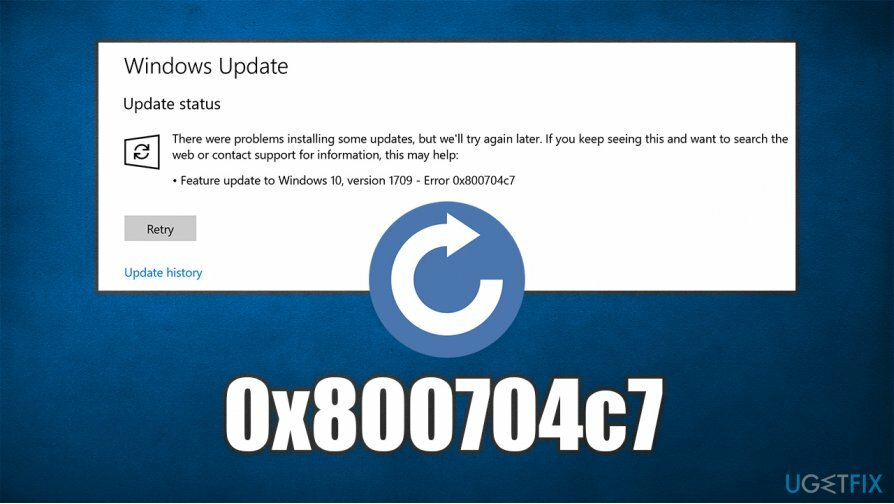
Tagad jautājums ir par to, kā novērst kļūdu 0x800704c7 un lietot nepieciešamos atjauninājumus operētājsistēmā Windows. Lai būtu skaidrs, uz to nav universālas atbildes, jo katra mašīna ir atšķirīga - tās darbojas dažādām konfigurācijām, versijām, ir instalēts unikāls programmatūras komplekts ar unikālu komplektu iestatījumi.
Šī iemesla dēļ var būt vairāki dažādi iemesli, kāpēc jūs saskaraties ar šo kļūdu operētājsistēmā Windows. Tie ietver:
- bojāti sistēmas faili;
- nepareizi instalēts iepriekšējais atjauninājumu komplekts;
- savienojamības problēmas;
- pretrunīgi fona procesi utt.
Tāpēc zemāk atradīsit dažādus padomus un soli pa solim instrukcijas, kā manuāli labot kļūdu 0x800704c7. Ja nejūtaties apmierināti ar problēmu risināšanu pašam, mēs iesakām mēģināt ReimageMac veļas mašīna X9, jo šī automātiskā Windows labošanas programmatūra var jums palīdzēt ar tādām lietām kā bojāti sistēmas faili.
Labot 1. Palaidiet Windows atjauninājumu problēmu risinātāju
Lai labotu bojātu sistēmu, jums ir jāiegādājas licencēta versija Reimage Reimage.
Sistēmā Windows ir lieliski iebūvēti diagnostikas rīki, kas pazīstami kā traucējummeklētāji. Tos var palaist, lai identificētu un dažreiz labotu 0x800704c7 un līdzīgas kļūdas, kas saistītas ar Windows atjaunināšanas problēmām. Lūk, kā to atrast un izmantot:
- Ar peles labo pogu noklikšķiniet uz Sākt pogu un atlasiet Iestatījumi
- Iet uz Atjaunināšana un drošība
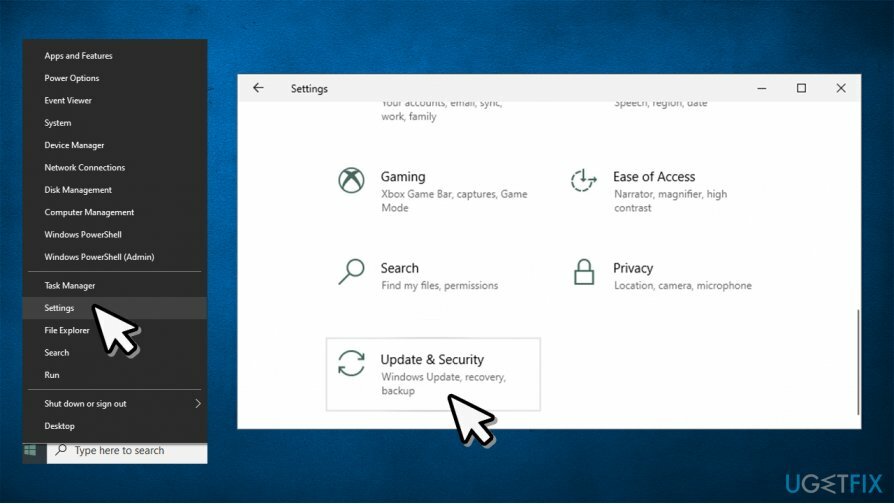
- Kreisajā izvēlnē izvēlieties Problēmu novēršana
- Labajā pusē jums vajadzētu redzēt uzskaitītos problēmu risinātājus. Ja to nav, iespējams, jums būs jānoklikšķina uz Papildu problēmu novēršanas rīki (atkarīgs no jūsu Windows versijas)
- Atrast Windows atjaunināšana, noklikšķiniet uz tā vienu reizi un pēc tam izvēlieties Palaidiet problēmu risinātāju
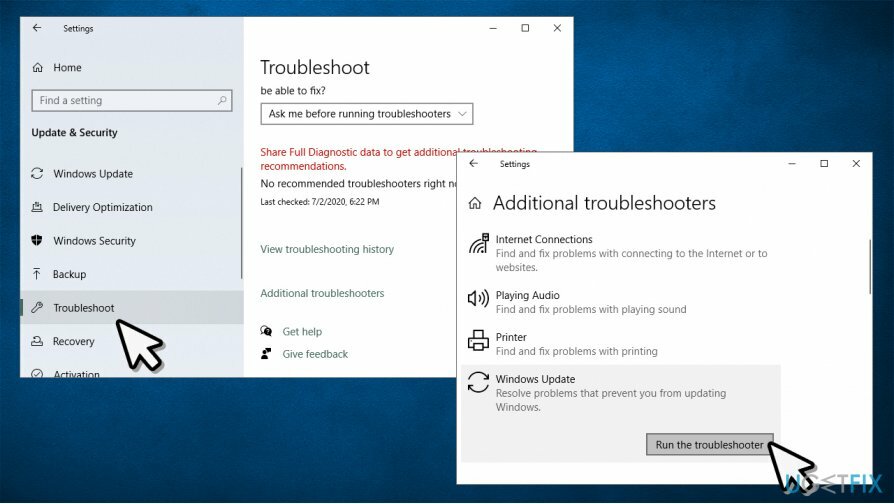
- Pagaidiet, līdz Windows diagnosticēs un mēģina novērst problēmas
Labot 2. Izmantojiet sistēmas failu pārbaudītāju, lai labotu bojātus failus
Lai labotu bojātu sistēmu, jums ir jāiegādājas licencēta versija Reimage Reimage.
Sistēmas failu bojājums ir viens no biežākajiem Windows atjaunināšanas kļūmju iemesliem. Tāpēc veiciet šīs darbības, lai pārbaudītu OS faila integritāti:
- Noklikšķiniet uz Sākt un ierakstiet cmd
- Ar peles labo pogu noklikšķiniet uz Komandu uzvedne meklēšanas rezultātu un atlasiet Izpildīt kā administratoram
- Jaunajā logā ierakstiet šādu komandu un nospiediet taustiņu Enter:
sfc /scannow
- Pagaidiet, līdz sistēma Windows pabeidz skenēšanu un izlabo bojātos failus
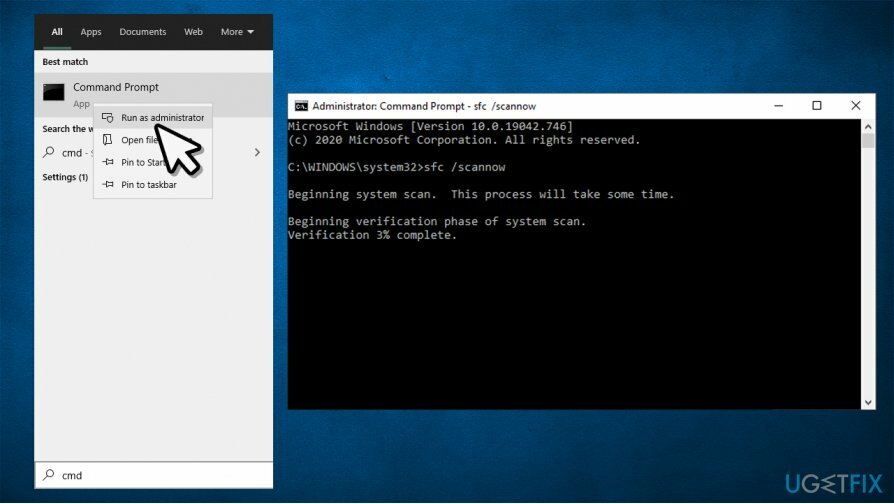
- Reboot datoru
- Ja tas nepalīdz, varat arī palaist DISM rīks:
dism /online /cleanup-image /startcomponentcleanup
Labot 3. Instalējiet atjauninājumus manuāli
Lai labotu bojātu sistēmu, jums ir jāiegādājas licencēta versija Reimage Reimage.
Dažos gadījumos lietotāji teica, ka kļūdas 0x800704c7 labojums bija veiksmīgs, kad viņi manuāli lieto atjauninājumu. Lūk, kā to izdarīt:
- Ar peles labo pogu noklikšķiniet uz Sākt un izvēlēties Iestatījumi
- Iet uz Atjaunināšana un drošība
- Labajā pusē noklikšķiniet uz Skatīt atjauninājumu vēsturi
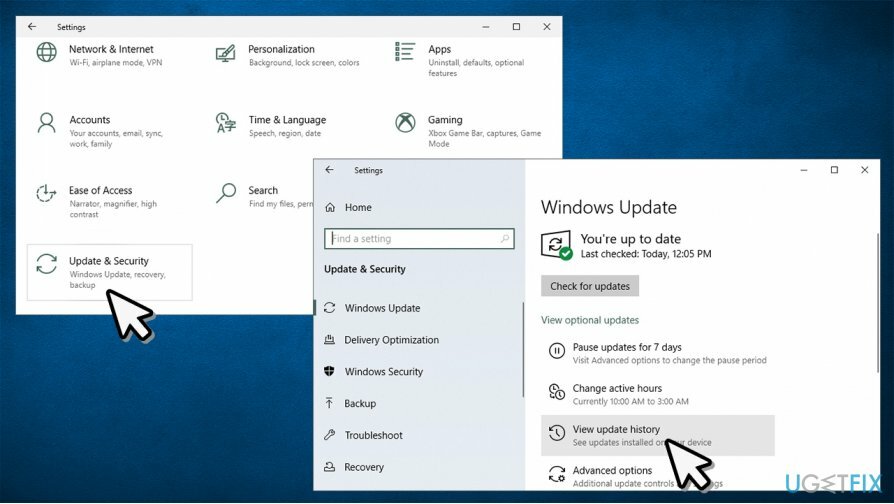
- Šajā sadaļā jums vajadzētu redzēt neizdevušos un veiksmīgi instalēto atjauninājumu sarakstu
- Atzīmējiet KB numurs (piemēram, KB4537759) no neveiksmīgā atjauninājuma, kas izraisa kļūdu
- Iet uz Microsoft atjauninājumu katalogs lapā ierakstiet attiecīgā KB numuru un nospiediet Meklēt
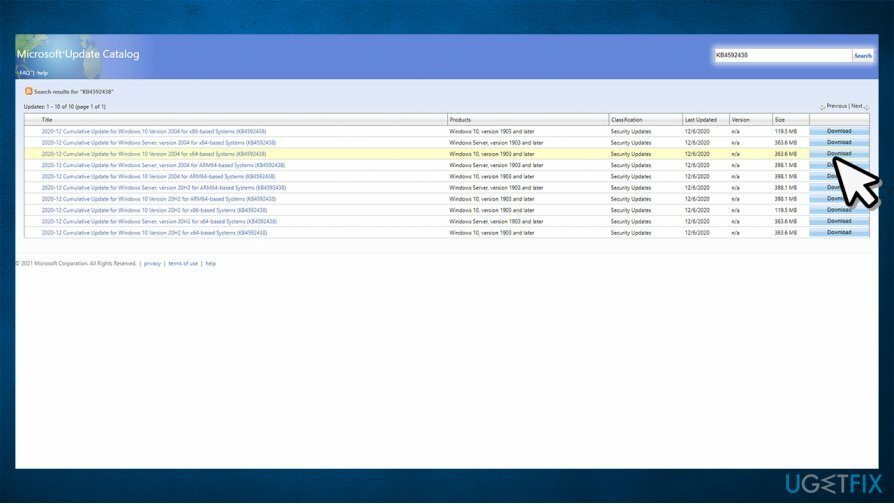
- Atrodiet atbilstošo atjauninājuma versiju un instalējiet to manuāli.
Labot 4. Atiestatiet Windows atjaunināšanas komponentus
Lai labotu bojātu sistēmu, jums ir jāiegādājas licencēta versija Reimage Reimage.
- Piekļuve Komandu uzvedne ar administratora tiesībām, kā paskaidrots labojumā Nr. 2
- Ievadiet katru no šīm komandām, nospiežot Ievadiet pēc katra:
neto pietura wuauserv
tīkla pietura cryptSvc
neto pieturas biti
tīkla pietura msiserver
ren C: WindowsSoftwareDistribution SoftwareDistribution.old
ren C: WindowsSystem32catroot2 Catroot2.old
net start wuauserv
tīkla sākums cryptSvc
neto sākuma biti
tīkla start msiserver -
Reboot jūsu datoru.
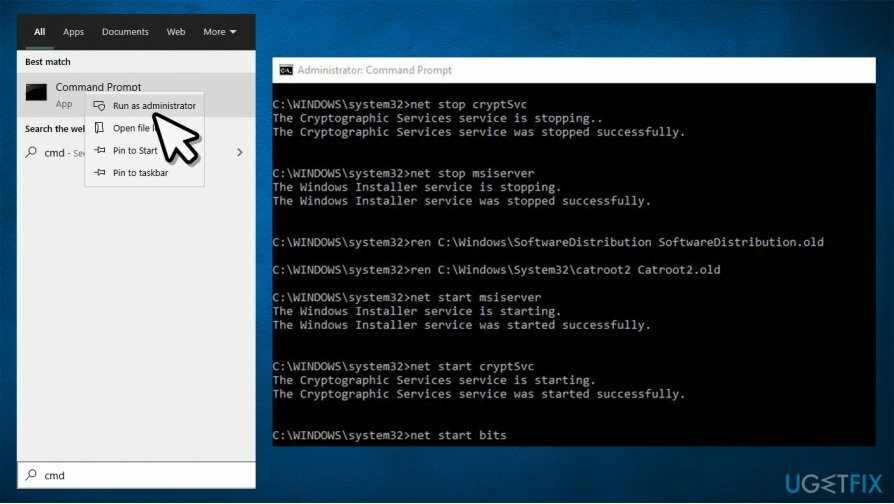
Labot 5. Restartējiet Windows pakalpojumus manuāli
Lai labotu bojātu sistēmu, jums ir jāiegādājas licencēta versija Reimage Reimage.
Ja iepriekš minētais atkārtojas ar kļūdām, varat manuāli restartēt saistītos pakalpojumus:
- Nospiediet Sākt pogu un ierakstiet Pakalpojumi Windows meklēšanā
- Ar peles labo pogu noklikšķiniet uz Pakalpojumi un izvēlieties Palaist kā administratoram
- Ja Lietotāja konta kontrole parādās uznirstošais logs, noklikšķiniet Jā
- Atrodiet Windows atjaunināšanas pakalpojums
- Ar peles labo pogu noklikšķiniet un atlasiet Restartēt
- Dariet to pašu ar BITS (Background Intelligent Transfer Service).
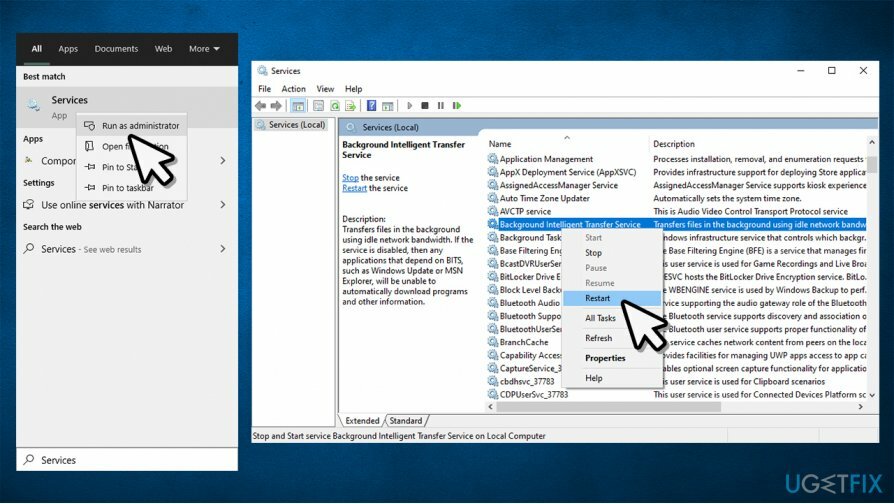
Labot 6. Atiestatiet datoru
Lai labotu bojātu sistēmu, jums ir jāiegādājas licencēta versija Reimage Reimage.
Ja neviena no iepriekšminētajām metodēm jums nepalīdzēja, mēģiniet atiestatīt Windows. Lai gan datora atiestatīšana var šķist biedējoša, patiesībā tas ir ļoti vienkāršs process, kas neizraisa personīgo failu zudumu. Tomēr dažas programmas, iespējams, būs jāinstalē atkārtoti. Lūk, soli pa solim sniegts risinājums:
- Ar peles labo pogu noklikšķiniet uz Sākt un atlasiet Iestatījumi
- Iet uz Atjauninājumi un drošība sadaļā
- Izvēlieties Atveseļošanās
- Zem Atiestatīt šo datoru, noklikšķiniet uz Sāc pogu
- Izvēlēties Saglabājiet manus failus
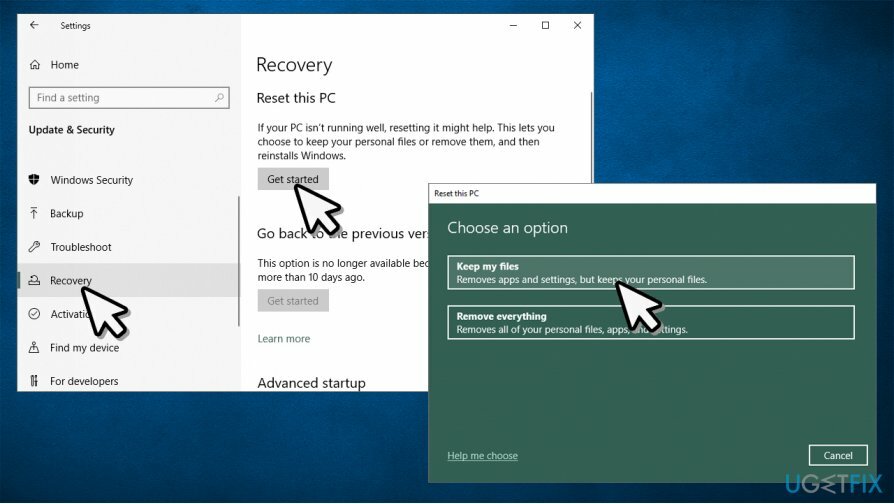
- Lai pabeigtu procesu, izpildiet ekrānā redzamos norādījumus.
Automātiski izlabojiet kļūdas
ugetfix.com komanda cenšas darīt visu iespējamo, lai palīdzētu lietotājiem atrast labākos risinājumus kļūdu novēršanai. Ja nevēlaties cīnīties ar manuālām remonta metodēm, lūdzu, izmantojiet automātisko programmatūru. Visus ieteiktos produktus ir pārbaudījuši un apstiprinājuši mūsu profesionāļi. Tālāk ir norādīti rīki, kurus varat izmantot kļūdas labošanai.
Piedāvājums
dari to tagad!
Lejupielādēt FixLaime
Garantija
dari to tagad!
Lejupielādēt FixLaime
Garantija
Ja jums neizdevās novērst kļūdu, izmantojot Reimage, sazinieties ar mūsu atbalsta komandu, lai saņemtu palīdzību. Lūdzu, dariet mums zināmu visu informāciju, kas, jūsuprāt, mums būtu jāzina par jūsu problēmu.
Šajā patentētajā labošanas procesā tiek izmantota 25 miljonu komponentu datubāze, kas var aizstāt jebkuru bojātu vai trūkstošu failu lietotāja datorā.
Lai labotu bojātu sistēmu, jums ir jāiegādājas licencēta versija Reimage ļaunprātīgas programmatūras noņemšanas rīks.

VPN ir ļoti svarīgs, kad runa ir par lietotāja privātums. Tiešsaistes izsekotājus, piemēram, sīkfailus, var izmantot ne tikai sociālo mediju platformas un citas vietnes, bet arī jūsu interneta pakalpojumu sniedzējs un valdība. Pat ja izmantojat visdrošākos iestatījumus, izmantojot tīmekļa pārlūkprogrammu, jūs joprojām varat izsekot, izmantojot programmas, kas ir savienotas ar internetu. Turklāt uz privātumu vērstas pārlūkprogrammas, piemēram, Tor, nav optimāla izvēle samazināta savienojuma ātruma dēļ. Labākais risinājums jūsu privātumam ir Privāta piekļuve internetam - esiet anonīms un drošs tiešsaistē.
Datu atkopšanas programmatūra ir viena no iespējām, kas varētu jums palīdzēt atgūt savus failus. Dzēšot failu, tas nepazūd — tas paliek jūsu sistēmā tik ilgi, kamēr tam netiek ierakstīti jauni dati. Data Recovery Pro ir atkopšanas programmatūra, kas meklē jūsu cietajā diskā izdzēsto failu darba kopijas. Izmantojot šo rīku, varat novērst vērtīgu dokumentu, skolas darbu, personīgo attēlu un citu svarīgu failu zudumu.